ps怎么把图片变成云朵形状效果
来源:网络收集 点击: 时间:2024-03-11【导读】:
ps怎么把图片变成云朵形状效果,下面把图片变成云朵形状的操作方法分享给大家。品牌型号:台式联想电脑系统版本:Windows 10 专业版64位 软件版本:Adobe Photoshop 2020方法/步骤1/7分步阅读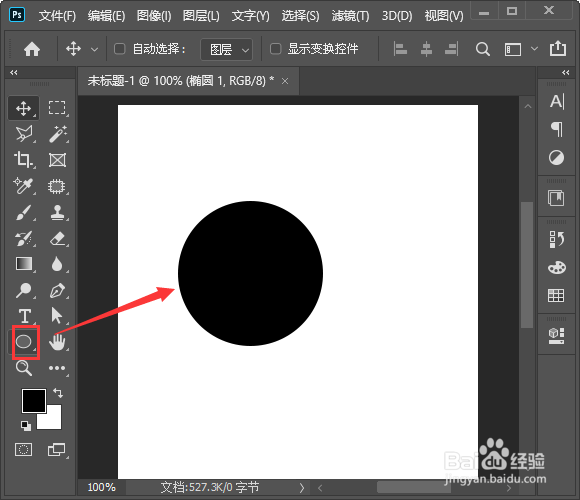 2/7
2/7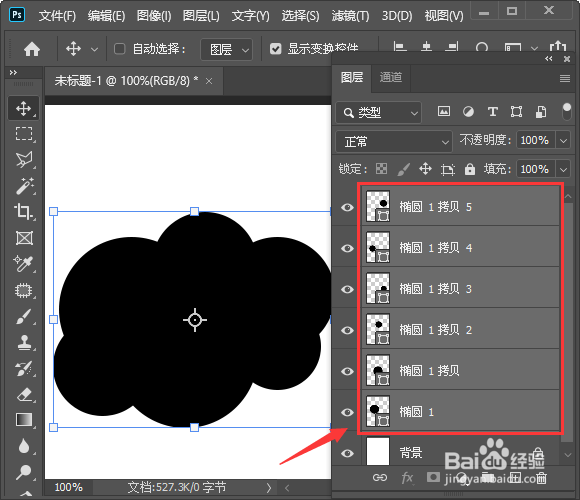 3/7
3/7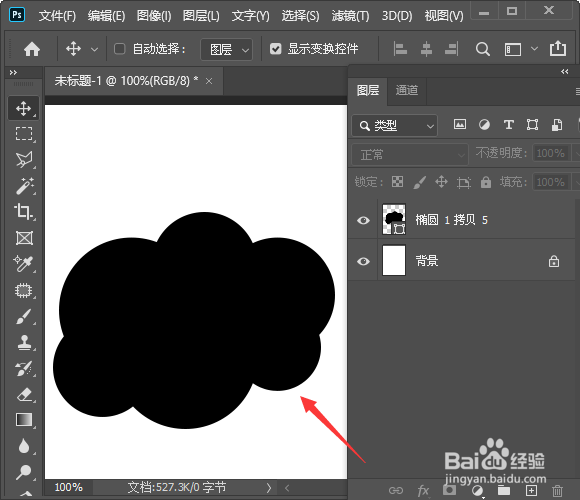 4/7
4/7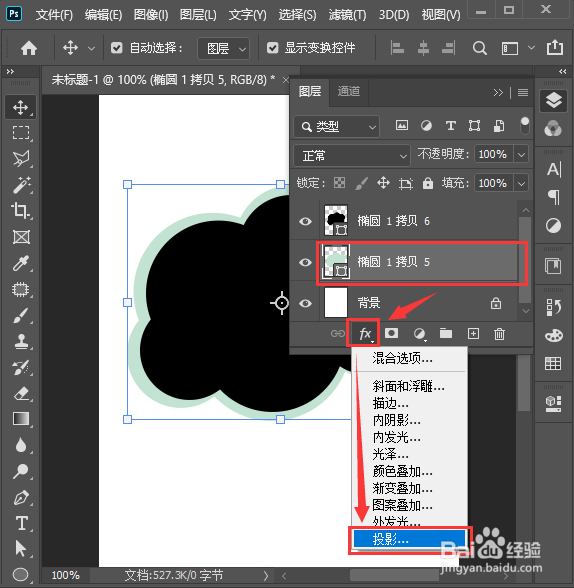 5/7
5/7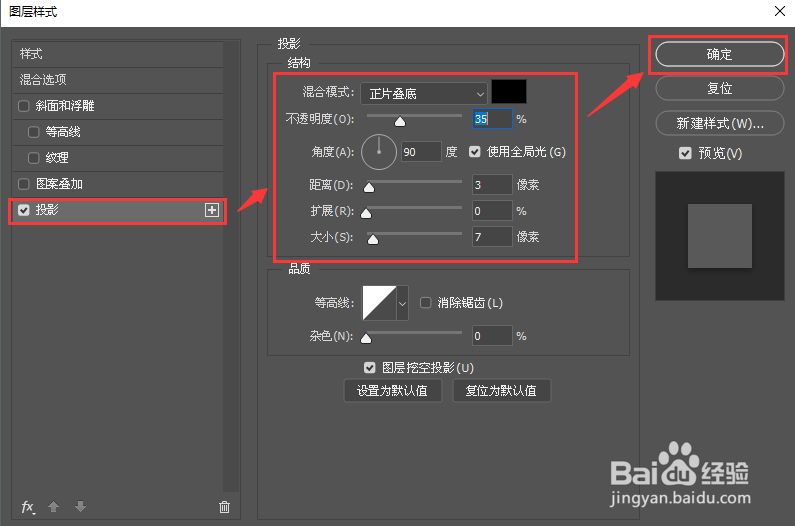 6/7
6/7 7/7
7/7 PHOTOSHOPPS教程图片处理
PHOTOSHOPPS教程图片处理
我们用【椭圆工具】画出一个圆形,如图所示。
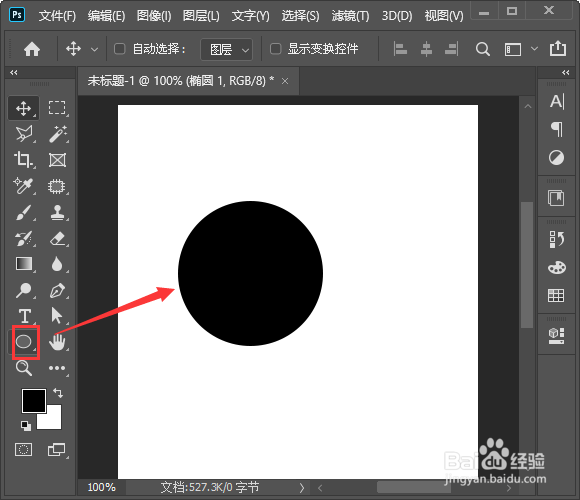 2/7
2/7接着,我们把圆形再复制几个出来,调整好不同的大小叠放在一起,然后在图层中把圆形全部选中,如图所示。
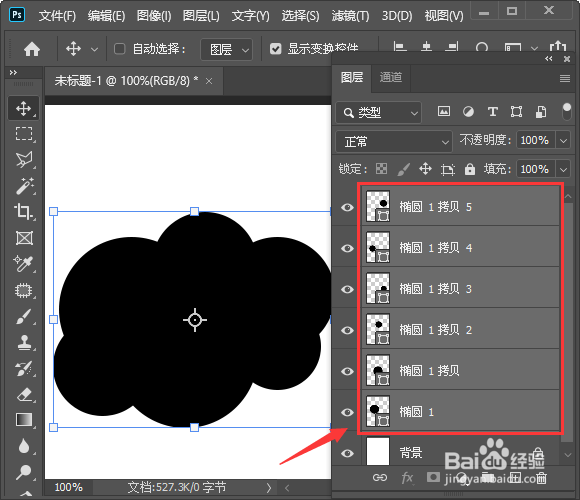 3/7
3/7接下来,我们按下【CTRL+E】把圆形合并为一个图层,这样就变成云朵的形状效果了,如图所示。
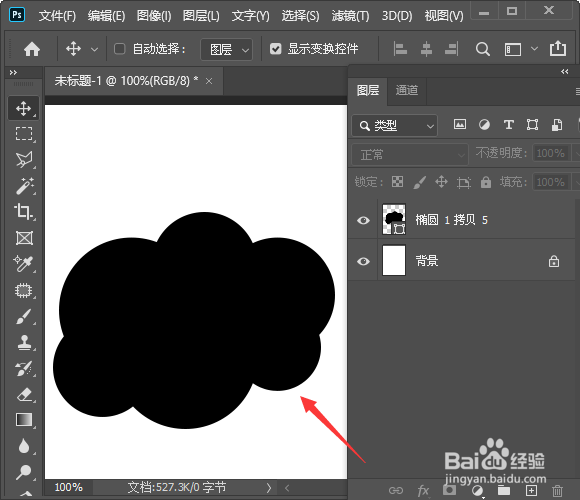 4/7
4/7我们按下【CTRL+J】把云朵形状再复制一个出来。选中下面一个图层按下【CTRL+T】调整好大小,把填充颜色设置为淡绿色,然后在【FX】中找到【投影】,如图所示。
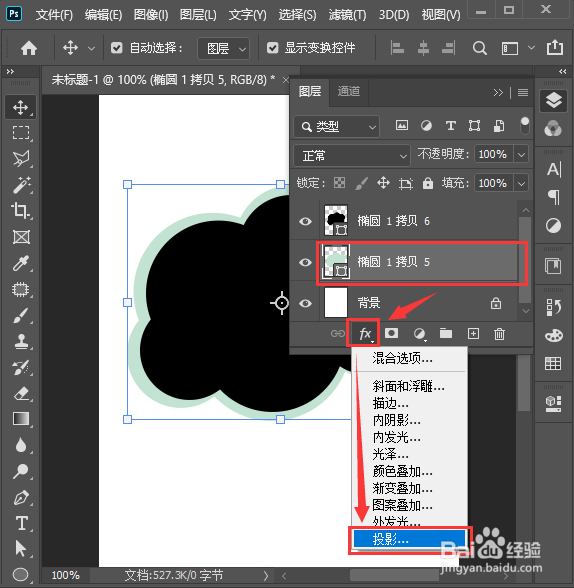 5/7
5/7我们可根据自己的需要调整投影的颜色、角度、距离和大小的参数,点击【确定】,如图所示。
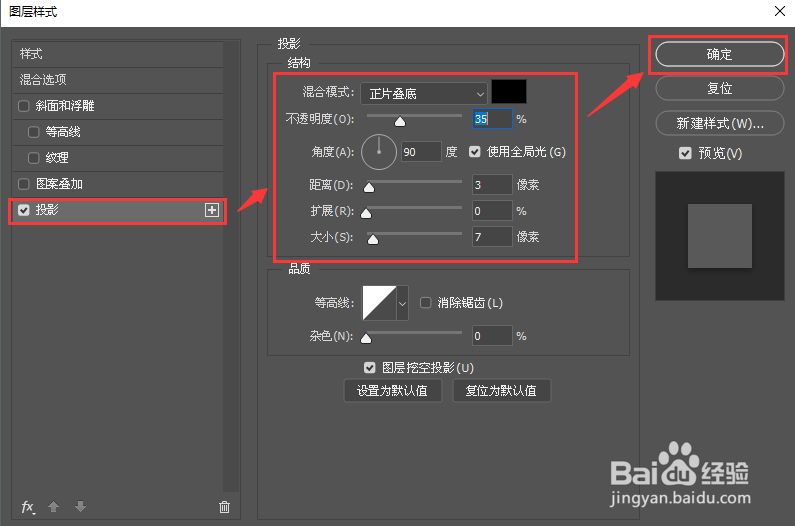 6/7
6/7我们在黑色云朵形状上面,拖入一张植物的图片,如图所示。
 7/7
7/7最后,我们按下【ALT+CTRL+G】图片就变成云朵的形状效果了。
 PHOTOSHOPPS教程图片处理
PHOTOSHOPPS教程图片处理 版权声明:
1、本文系转载,版权归原作者所有,旨在传递信息,不代表看本站的观点和立场。
2、本站仅提供信息发布平台,不承担相关法律责任。
3、若侵犯您的版权或隐私,请联系本站管理员删除。
4、文章链接:http://www.1haoku.cn/art_316984.html
上一篇:支付宝的公交乘车码在哪
下一篇:光遇追忆季第二个任务怎么做
 订阅
订阅